
Edmund Richardson
0
2037
99
Raspberry Pi, bir yayın merkezi olarak kullanmak için bir medya merkezi işletmek kadar çeşitli projeler yapabilen harika, çok yönlü bir kit parçasıdır. Ancak göz kamaştırıcı bir kusuru var: USB'den önyükleme yapamama.
Eh, şimdiye kadar, bu.

Ahududu Pi 3 kullanıyorsanız Ahududu Pi 3: Wi-Fi ve Bluetooth ile Daha Hızlı, Daha İyi, Ahududu Pi 3: Wi-Fi ve Bluetooth ile Daha Hızlı, Daha İyi, Ahududu Pi vakfı, Raspberry Pi 3. Düşük maliyetli bilgisayarların popüler hattı için henüz yapılan en önemli güncelleme. , şimdi microSD'den önyüklemeden vazgeçmek ve bunun yerine bilgisayarı bir USB aygıtından başlatmak mümkündür. Bu bir flash stick, USB adaptörlü bir SSD veya tam boyutlu bir USB sabit disk sürücüsü olabilir. Bu önemli bir gelişme, öyleyse Raspberry Pi 3'ünüzü USB'den başlatmak üzere nasıl ayarlayabileceğinize bir göz atalım..
Başlayın: Raspbian yükleyin ve Yeni Dosya Ekleyin
Bu projeye Raspbian'ın yeni bir kopyası ile başlamak en iyisidir, bu yüzden en son sürümü indirin (Raspbian Jessie 5 Yolunu Kullanıyoruz) Yeni Raspbian Jessie Ahududu Pi'yu Kullanmayı Kolaylaştırıyor 5 Yolları Yeni Raspbian Jessie Kullanmayı Daha Kolay Kılıyor Temmuz ayında Debian Jessie’nin piyasaya sürülmesiyle, Raspberry Pi topluluğu, "ana" dağıtımına dayanan Raspbian türevinin yeni bir sürümüyle kutsandı ve her zamanki gibi kurdu. Ahududu Pi Üzerine Bir İşletim Sistemi Nasıl Kurulur? Bir Ahududu Pi Üzerine Bir İşletim Sistemi Nasıl Kurulur? Burada Raspberry Pi'nize nasıl bir işletim sistemi kuracağınız ve hızlı felaket kurtarma için mükemmel kurulumunuzu nasıl klonlayacağınız açıklanmaktadır. . Bu işlem biter bitmez, kartı PC'nizden güvenli bir şekilde çıkarın, güçlendirilmiş Ahududu Pi ve önyükleme, SSH üzerinden uzaktan bağlanma SSH ile Ahududu Pi Ayarlama SSH ile Ahududu Pi Ayarlama Ahududu Pi Ayarlama SSH Raspberry Pi, yerel bir ağa bağlandığında (Ethernet ya da Wi-Fi ile) SSH komutlarını kabul ederek kolayca kurmanızı sağlar. SSH’nin faydaları, günlük gösterimi üzmenin ötesine geçiyor….
Oturum açın (varsayılan kimlik bilgilerinizi değiştirmediyseniz, Ahududu Pi'nizi Güvenceye Almak: Şifrelerden Güvenlik Duvarlarına Ahududu Pi'nizi Güvenceye Almak: Şifrelerden Güvenlik Duvarlarına Herkes Ahududu Pi'nizin varsayılan kullanıcı adını ve şifresini bulmak için Google'ı kullanabilir. Bu şans!) sonra varsayılan komutun yerini alacak olan aşağıdaki komutları çalıştırın. start.elf ve bootcode.bin yeni indirilen alternatifleri olan dosyalar:
sudo apt-get güncelleme sudo BRANCH = sonraki rpi-güncellemeBu güncelleme iki dosyayı bilgisayara aktarır. /çizme dizin. İndirilmiş dosyalar varken, USB önyükleme modunu aşağıdakilerle etkinleştirin:
echo program_usb_boot_mode = 1 | sudo tee -a /boot/config.txtBu komut ekler. program_usb_boot_mode = 1 sonuna kadar talimat config.txt dosya.
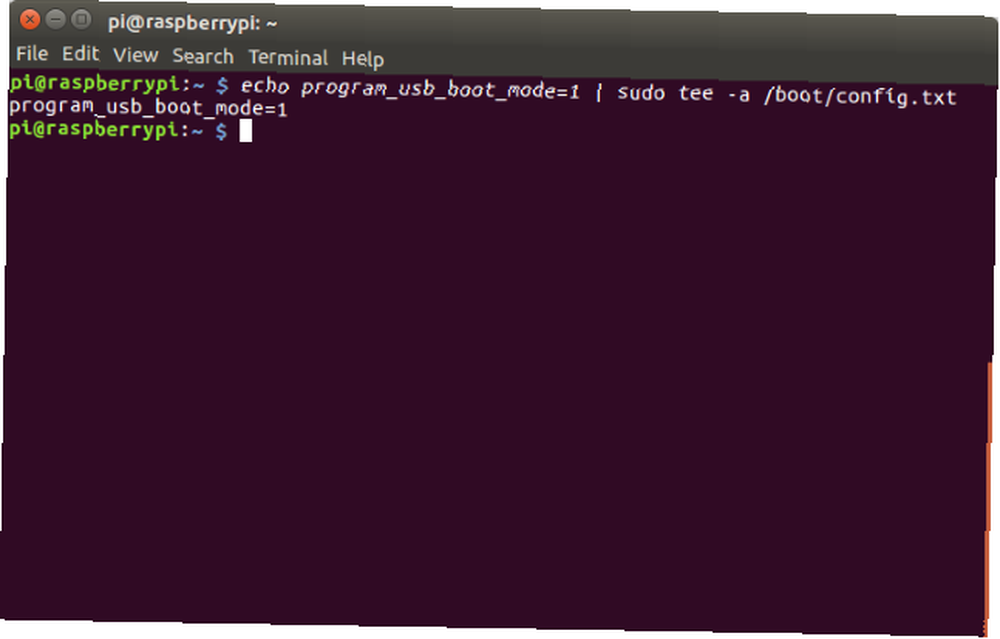
Bu yapıldıktan sonra Pi'yi yeniden başlatmanız gerekecek..
Bir sonraki adım, OTP'nin - bir defalık programlanabilir hafızanın - değiştirildiğini kontrol etmektir. Şununla kontrol edin:
vcgencmd otp_dump | grep 17:Sonuç adresi temsil ediyorsa 0x3020000a (gibi 17: 3020000ao zaman şimdiye kadar her şey yolunda. Bu aşamada, kaldırmak isterseniz program_usb_boot_mode = 1 satırından config.txt dosya yapabilirsiniz. Pi şimdi USB önyükleme özelliğine sahip ve aynı microSD kartı başka bir Raspberry Pi 3'te aynı görüntüde kullanmak isteyebilirsiniz, bu yüzden çizgiyi kaldırmak iyi bir fikirdir..
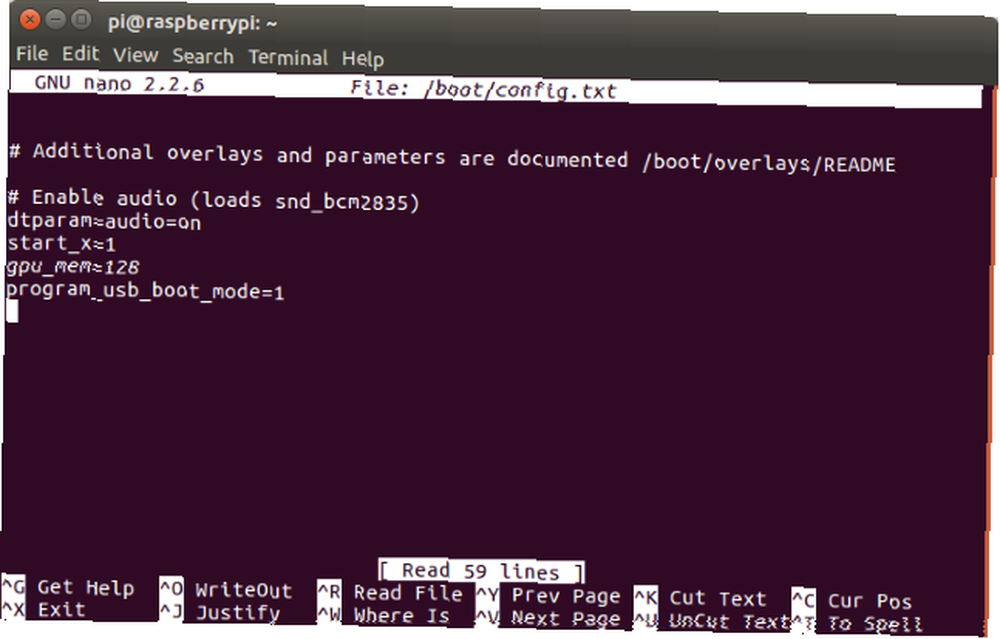
Bu kolayca düzenleyerek yapılabilir config.txt nano'da:
sudo nano /boot/config.txtİlgili satırı silin veya yorum yapın (önceki # ile).
USB Önyükleme Aygıtınızı Hazırlayın
Sonra, biçimlendirilmiş (veya silinmeye hazır) bir USB çubuğunu Raspberry Pi 3'ünüzdeki yedek bir bağlantı noktasına takın. Bu takılıyken, işletim sistemini tümüyle kopyalamaya devam edeceğiz..
USB çubuğunuzu tanımlayarak başlayın. lsblk komuta.
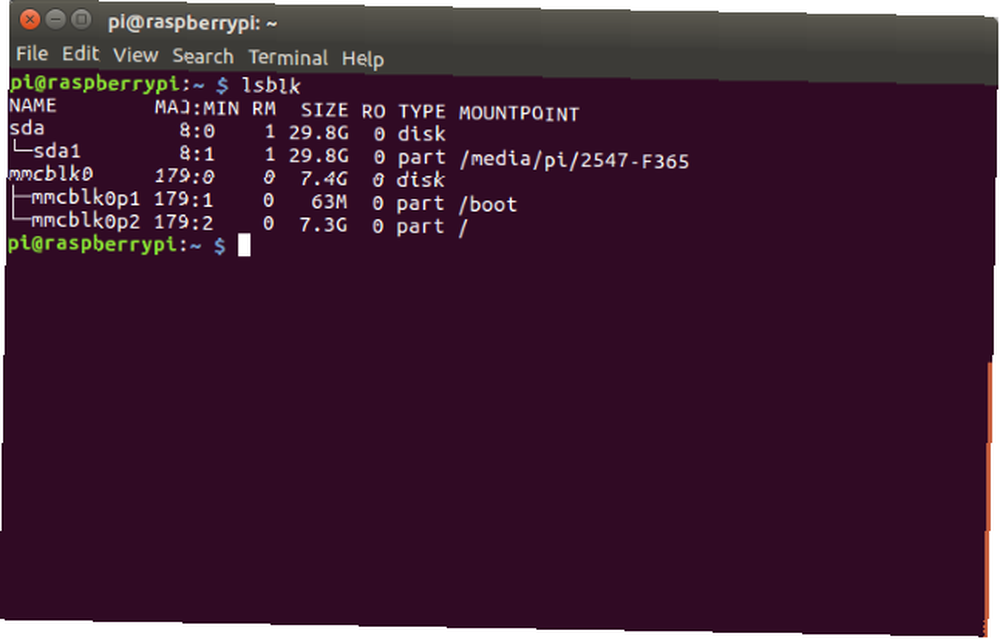
Bu örnekte, SD kart mmcblk0 USB çubuğu sda (biçimlendirilmiş bölüm sda1). Bağlanan başka bir USB depolama aygıtınız varsa, USB çubuğu sdb, sdc, vb. Olabilir. USB çubuğunuzun adı belirlendiğinde, diski çıkarın ve 100 MB'lık bir bölüm (FAT32) ve bir Linux bölümü oluşturmak için ayrılmış aracı kullanın:
sudo umount / dev / sda sudo ayrıldı / dev / sda(Bölümlenmiş) komut isteminde şunu girin:
mktable msdosDiskin başka bir şekilde takıldığı bildirilebilir. Eğer öyleyse, Aldırmamak, daha sonra, diskteki verilerin imha edileceğini bildiren uyarıyı not edin. Daha önce açıklandığı gibi, bu silmek veya biçimlendirmek için mutlu olduğunuz bir disk olmalıdır, bu nedenle.
Burada herhangi bir sorunla karşılaşırsanız, masaüstüne geçmeniz gerekebilir (elle veya VNC üzerinden) VNC ile Ahududu Pi Üzerinde Uzak Masaüstü Nasıl Çalıştırılabilir VNC ile Ahududu Pi'de Uzak Masaüstü Nasıl Çalıştırılabilir? PC veya dizüstü bilgisayarınızdan Raspberry Pi masaüstüne klavye, fare ve monitör takmak zorunda kalmadan mı? Bu VNC'nin girdiği yer.) ve mktable msdos komutunu pencereli bir komut satırına girmeden önce diskin çıkarıldığını doğrulayın..
Aşağıdaki bölümlerde devam edin:
mkpart birincil yağ32% 0 100M mkpart birincil ext4 100M 100% yazdırBu disk ve yeni bölümler hakkında bazı bilgiler çıktısını alacaktır. Önyükleme dosya sistemini ve kök dosya sistemini oluşturmadan önce Ctrl + C bölümlerinden çıkmaya devam edin:
sudo mkfs.vfat -n BOOT -F 32 / dev / sda1 sudo mkfs.ext4 / dev / sda2Geçerli Raspbian işletim sisteminizi USB cihazına kopyalamadan önce, hedef dosya sistemlerini bağlamanız gerekir..
sudo mkdir / mnt / hedef sudo mount / dev / sda2 / mnt / hedef / sudo mkdir / mnt / hedef / önyükleme sudo mount / dev / sda1 / mnt / hedef / önyükleme / sudo apt-get update; sudo apt-get install rsync sudo rsync -ax - ilerleme / / önyükleme / mnt / hedefBu sonuncusu, her şeyi kopyalayan son emirdir ve bu yüzden tamamlanması biraz zaman alacaktır. Bir kahve yapma zamanı!
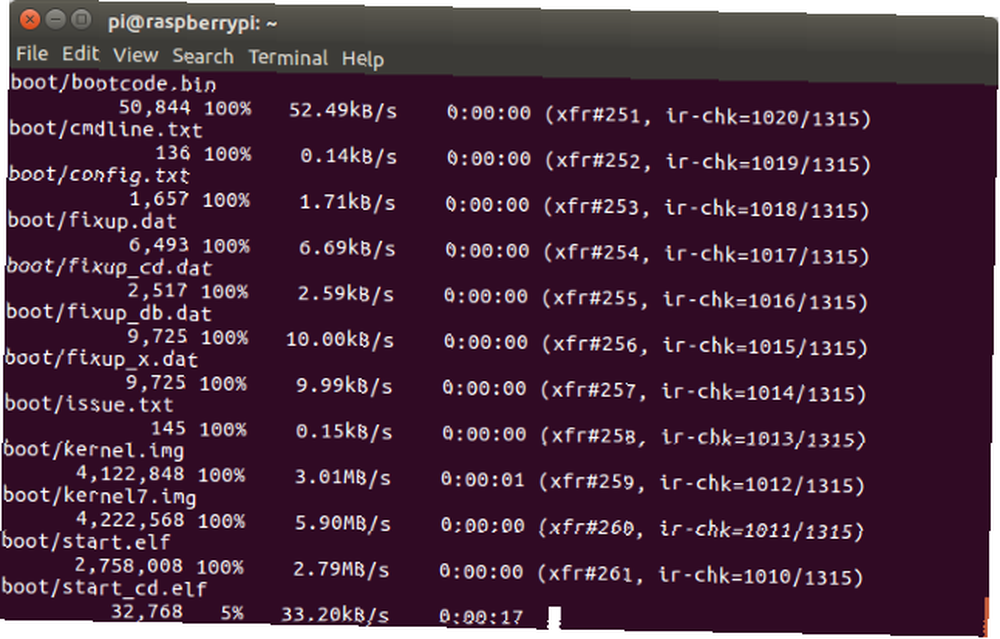
Ardından, yakın zamanda yeniden başlatıldıktan sonra yeniden yapılandırılmış Raspberry Pi ile bağlantıyı sürdürmek için SSH ana bilgisayar anahtarlarını yenilemeniz gerekir:
cd / mnt / hedef sudo bağlantısı - bind / dev dev sudo bağlantısı - bind / sys sys sudo bağlantısı - bind / proc işlemi sudo chroot / mnt / target rm / etc / ssh / ssh_host * dpkg sudo umount dev sudo umount sys sudo umount işlemi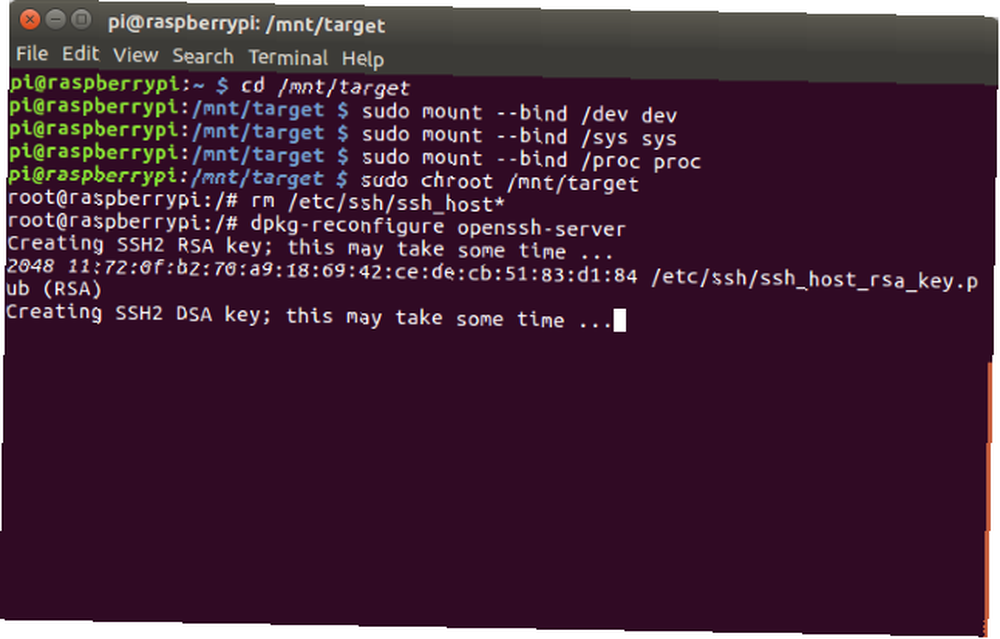
Sudo chroot'tan sonra (yukarıdaki beşinci komut) root kullanmaya başladığınızı unutmayın, böylece kullanıcı değişecektir. pi @ Raspberry Pi için Kök @ Raspberry Pi 8. hatta çıkışa girene kadar.
USB'den Yeniden Başlatmaya Hazırlanın!
Raspberry Pi'niz USB'den başlatmaya hazır olmadan önce sıralamanız gereken birkaç şey. Düzenlememiz gerek Cmdline.txt yine komut satırından:
sudo sed -i "s, kök = / dev / mmcblk0p2, kök = / dev / sda2," /mnt/target/boot/cmdline.txtBenzer şekilde, fstab için aşağıdaki değişikliklerin yapılması gerekir:
sudo sed -i "s, / dev / mmcblk0p, / dev / sda," / mnt / hedef / etc / fstabPi'yi kapatmadan önce dosya sistemlerini sökmeye hazırsınız:
cd ~ sudo umount / mnt / hedef / önyükleme sudo umount / mnt / hedef sudo poweroffBunun yeni kullandığını unutmayın. Kapat alternatif olarak komut kapat.
Pi kapandığında, SD kartı çıkarmadan önce güç kaynağının bağlantısını kesin. Ardından, güç kaynağını tekrar bağlayın - Ahududu Pi'niz USB aygıttan başlatılıyor olmalı!
Raspberry Pi 4'ü Denemeye Hazır Neden Niçin Herkes Raspberry Pi 4'ü Denemeli: Yeni Özellikler ve Etkileyici Teknik Özellikler Neden herkes Raspberry Pi 4'ü Denemeli: Yeni Özellikler ve Etkileyici Özellikler Raspberry Pi 4'ü satın almakla ilgileniyor musunuz? İşte yeni olanlar, neden Raspberry Pi 4'ün üç versiyonunun mevcut olduğu. ? Özelliklerini ve özelliklerini inceleyin.











